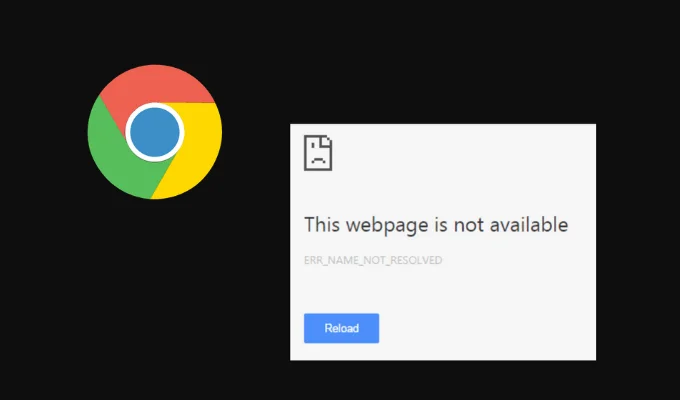Cách khắc phục lỗi ERR_NAME_NOT_RESOLVED trong Google Chrome
Một trong những điều khó chịu nhất khi cố gắng mở một trang web là trình duyệt của bạn gặp lỗi và do đó không thể truy cập vào trang web. Điều đó có thể xảy ra vì nhiều lý do. Thông thường, để mở một trang web, bạn nhập tên miền vào thanh địa chỉ của trình duyệt và sau đó máy chủ DNS (Hệ thống tên miền) xử lý phần còn lại. Quá trình này được gọi là phân giải tên miền.
Nếu trình duyệt không thể phân giải tên miền, bạn sẽ gặp lỗi phân giải tên miền DNS. Trong Google Chrome, bạn sẽ thấy thông báo lỗi ERR_NAME_NOT_RESOLVED hiển thị trên màn hình của bạn khi điều đó xảy ra. Tìm hiểu nguyên nhân có thể gây ra lỗi này và cách khắc phục lỗi này trong Google Chrome.
Nội dung bài viết
ERR_NAME_NOT_RESOLVED có nghĩa là gì
Nói một cách dễ hiểu, bạn sẽ thấy lỗi ERR_NAME_NOT_RESOLVED khi bạn không thể mở trang web trong Chrome. Điều đầu tiên cần kiểm tra là liệu trang web đó có phù hợp với tất cả mọi người hay chỉ bạn. Có thể các mục nhập DNS của miền đã bị định cấu hình sai trên máy chủ, trong trường hợp đó bạn không thể làm gì.
Về mặt kỹ thuật, ERR_NAME_NOT_RESOLVED có nghĩa là trình duyệt không phân giải được tên miền. Mọi miền trên internet đều có máy chủ định danh và DNS của bạn chịu trách nhiệm phân giải tên miền.
Phân giải tên miền là một quá trình chuyển đổi tên trang web mà bạn nhập vào trình duyệt của mình thành địa chỉ IP của trang web. Địa chỉ IP sau đó được khớp với danh sách các trang web trên máy chủ định danh. Khi bạn thấy thông báo lỗi xuất hiện trong trình duyệt của mình, điều đó có nghĩa là Chrome không thể phát hiện địa chỉ IP khớp với tên miền trang web bạn đã nhập vào thanh tìm kiếm. Vì địa chỉ IP là bắt buộc để thiết lập kết nối với máy chủ web, bạn sẽ không thể mở trang web nếu Chrome không phát hiện được.
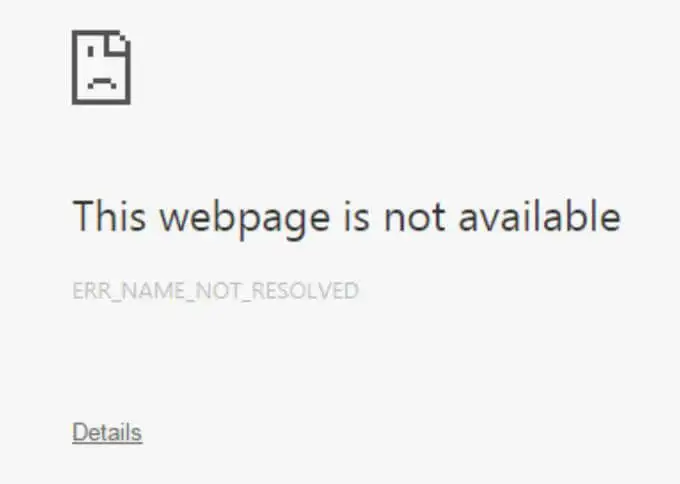
Bạn có thể gặp lỗi này cho dù bạn đang sử dụng Google Chrome trên thiết bị nào: điện thoại thông minh hay máy tính của bạn. Lỗi này cũng có thể xuất hiện trong các trình duyệt khác nếu DNS của bạn không phân giải được tên miền của trang web bạn đang cố mở.
Nguyên nhân nào gây ra lỗi ERR_NAME_NOT_RESOLVED trong Google Chrome?
Có rất nhiều lý do để lỗi này xuất hiện trong Google Chrome. Phân giải tên miền DNS có thể không thành công vì máy chủ DNS tạm thời không khả dụng. Lỗi tương tự có thể do dữ liệu đã lưu trong bộ nhớ cache của trình duyệt của bạn gây ra. Ví dụ: điều này có thể xảy ra khi trình duyệt đang cố gắng trả lời một truy vấn DNS bằng địa chỉ được lưu trong bộ nhớ cache nhưng địa chỉ đã bị thay đổi kể từ lần cuối cùng bạn truy cập trang web.
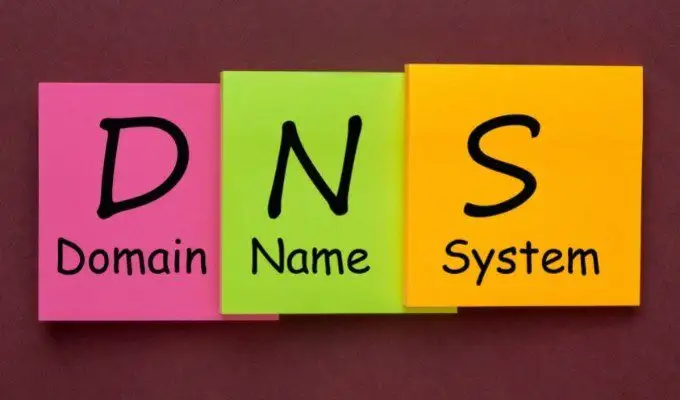
Các nguyên nhân khác gây ra lỗi ERR_NAME_NOT_RESOLVED bao gồm cài đặt internet được định cấu hình không chính xác, dịch vụ dự đoán của Chrome, sự cố từ DNS của trang web hoặc phần mềm độc hại trên máy tính của bạn. Nó cũng có thể là kết quả của một số cấu hình sai khác trên máy tính hoặc bộ định tuyến của bạn. Nếu bạn chỉ gặp lỗi trên một thiết bị hoặc chỉ trên mạng cục bộ của mình, hãy thử các giải pháp bên dưới.
Cách sửa lỗi ERR_NAME_NOT_RESOLVED
Khi lần đầu tiên thấy thông báo lỗi xuất hiện trong Chrome, bạn không thể xác định chính xác nguyên nhân gây ra lỗi. Đó là lý do tại sao không có một giải pháp chung nào để khắc phục nó. Chúng tôi khuyên bạn nên thử lần lượt tất cả các phương pháp sau để xem phương pháp nào là cách khắc phục phù hợp cho bạn.
Khởi động lại bộ định tuyến của bạn
Nếu đó là sự cố từ mạng của bạn gây ra lỗi ERR_NAME_NOT_RESOLVED trong Google Chrome, bạn nên bắt đầu khắc phục sự cố kết nối mạng của mình bằng cách khởi động lại bộ định tuyến. Ngay cả khi bạn kiểm tra kết nối internet và có vẻ ổn, nó vẫn có thể là bộ định tuyến của bạn gây ra sự cố.
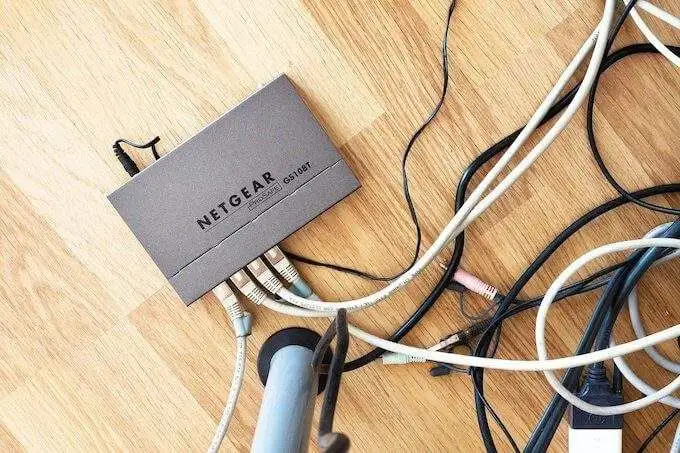
Để khởi động lại thiết bị mạng, hãy rút phích cắm bộ định tuyến của bạn và ngắt kết nối khỏi nguồn trong ít nhất 30 giây. Sau đó, kết nối lại bộ định tuyến của bạn với nguồn điện và đợi đèn internet chuyển sang màu xanh lục. Sau đó, hãy thử mở cùng một trang web và xem điều đó có khắc phục được sự cố hay không.
Xóa dữ liệu truy cập
Bất cứ khi nào bạn truy cập một trang web, Google Chrome sẽ lưu trữ dữ liệu về trang web đó theo mặc định. Dữ liệu được lưu trong bộ nhớ cache này giúp tải các trang web nhanh hơn vào lần tiếp theo bạn quyết định truy cập chúng. Mặc dù đó là một tính năng hữu ích, nhưng các tệp được lưu trong bộ nhớ cache này có thể chứa thông tin lỗi thời và đó cũng có thể là nguyên nhân gây ra lỗi ERR_NAME_NOT_RESOLVED. Xóa dữ liệu trình duyệt của bạn có thể khắc phục sự cố này.
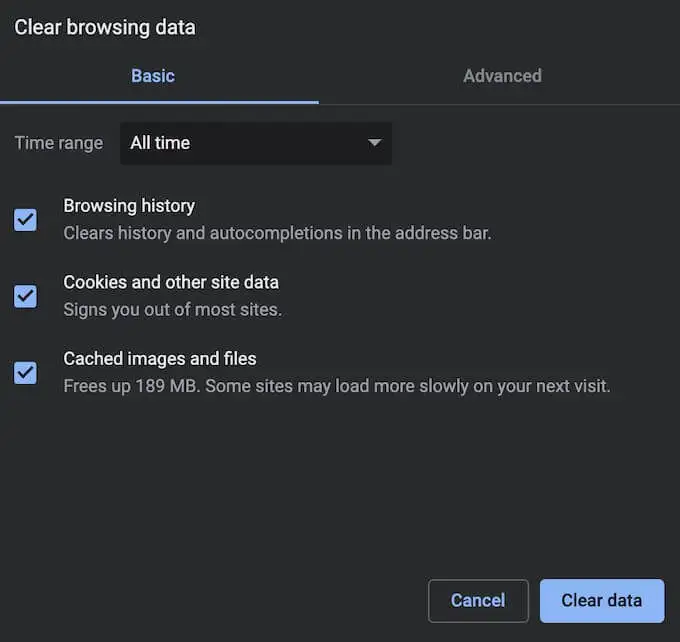
Để xóa dữ liệu duyệt web của bạn, hãy mở Google Chrome Thực đơn (ba chấm dọc ở góc trên bên phải màn hình) và đi theo đường dẫn Thêm công cụ > Xóa dữ liệu truy cập. Sau khi bạn xóa bộ nhớ cache của trình duyệt, hãy thử tải lại trang web và xem sự cố đã được khắc phục chưa.
Xóa bộ nhớ cache DNS của bạn
Nếu sau khi xóa bộ nhớ cache của trình duyệt, bạn vẫn gặp lỗi tương tự, hãy thử xóa cả bộ nhớ cache DNS của bạn. Quá trình này cũng được gọi là DNS flush.

Tùy thuộc vào thiết bị bạn đang sử dụng Google Chrome, bạn có thể sử dụng các phương pháp khác nhau để xóa cài đặt DNS của mình. Bạn có thể làm điều đó bằng Command Prompt trên Windows và Terminal trên Mac. Sau khi hoàn tất, hãy thử tải lại trang web và xem lỗi có xuất hiện lại hay không.
Thay đổi địa chỉ DNS
Nếu các phương pháp trước đó không hoạt động, bạn có thể chỉ định thủ công địa chỉ máy chủ DNS mới trên thiết bị của mình. Trên Windows, bạn có thể thay đổi máy chủ DNS của mình bằng Command Prompt.
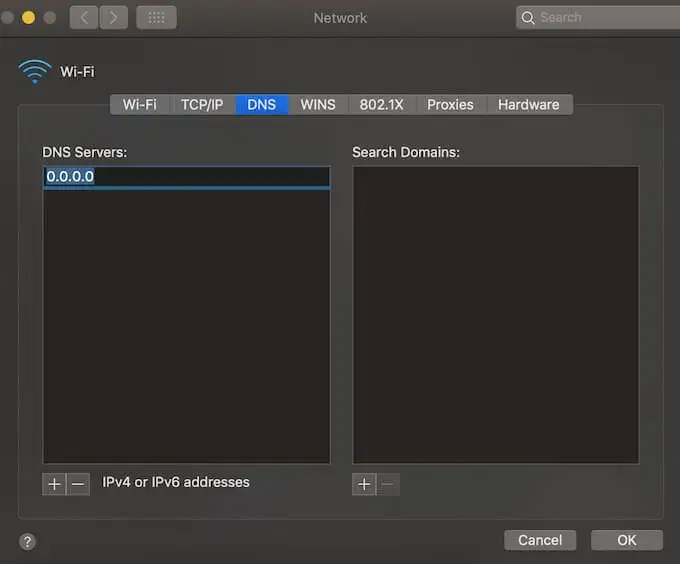
Để thay đổi địa chỉ DNS trên Mac, hãy làm theo đường dẫn Tùy chọn hệ thống > Mạng lưới > Nâng cao > DNS. Sau đó chọn biểu tượng + và thêm máy chủ DNS mới. Có rất nhiều máy chủ DNS miễn phí trên mạng. Ví dụ: bạn có thể thử sử dụng GoogleDNS và xem liệu nó có giúp bạn mở trang web mong muốn hay không. Đi vào 8.8.8.8 và chọn đồng ý để áp dụng các thay đổi.
Tắt các trang tải trước của Chrome
Google Chrome có một Tải trước các trang tính năng tăng tốc trình duyệt của bạn nhờ thời gian tải nhanh hơn. Nó hoạt động theo cách tương tự như dữ liệu được lưu trong bộ nhớ cache của trình duyệt của bạn và thu thập thông tin liên quan đến bất kỳ liên kết nào trên trang web mà bạn hiện đang duyệt. Nếu bạn nhấp vào bất kỳ liên kết nào trong số đó, chúng sẽ tải nhanh hơn nhờ vào dữ liệu mà Chrome đã thu thập.
Tải trước các trang trong Chrome là một tính năng dự đoán, tuy nhiên, nó cũng có thể gây ra lỗi ERR_NAME_NOT_RESOLVED. Để giải quyết vấn đề này, hãy thử tắt chức năng tải trước các trang.
Để tắt tính năng này, hãy làm theo các bước bên dưới.
- Mở Google Chrome Thực đơn.
- Lần theo đường đi Cài đặt > Quyền riêng tư và bảo mật > Cookie và dữ liệu trang web khác.
- Chuyển đổi Tải trước các trang để duyệt và tìm kiếm nhanh hơn tăt.
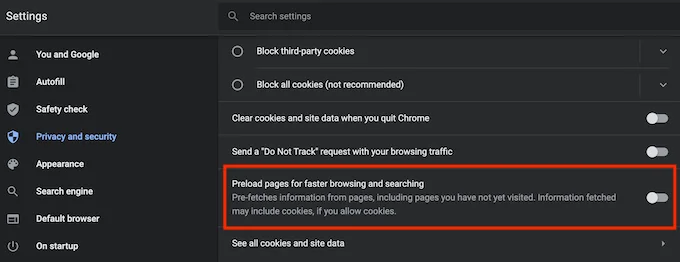
Bây giờ hãy thử mở lại trang web để xem điều này có khắc phục được sự cố hay không.
Kiểm tra máy tính của bạn để tìm phần mềm độc hại
Tương tự như nhiều sự cố internet khác, lỗi ERR_NAME_NOT_RESOLVED có thể do phần mềm độc hại trong thiết bị của bạn gây ra. Vi-rút có thể thay đổi cấu hình máy chủ DNS, lịch sử trình duyệt, dữ liệu đã lưu trong bộ nhớ cache của bạn hoặc gây rối với độ phân giải tên miền theo một số cách khác.
Nếu bạn thấy rằng không có phương pháp nào ở trên để sửa lỗi này hoạt động trong Google Chrome, hãy thử quét phần mềm độc hại trên thiết bị của bạn. Sau đó, sử dụng một trong các công cụ gỡ bỏ để loại bỏ mọi vi rút và phần mềm độc hại.
Tạm thời vô hiệu hóa phần mềm chống vi-rút của bạn
Có thể phần mềm chống phần mềm độc hại hoặc khối tường lửa của bạn đang chặn quyền truy cập vào các trang web nhất định và gây ra lỗi ERR_NAME_NOT_RESOLVED. Bạn có thể kiểm tra xem có đúng như vậy không bằng cách tạm thời vô hiệu hóa chương trình chống vi-rút của mình. Sau khi bạn vô hiệu hóa nó, hãy kiểm tra xem điều đó có giải quyết được sự cố hay không.
Sau đó, nếu bạn quản lý để mở trang web, bạn nên gỡ cài đặt phần mềm chống vi-rút hiện tại của mình và chuyển sang một ứng dụng chống phần mềm độc hại khác. Nếu bạn cũng đang sử dụng VPN hoặc tường lửa, bạn cũng có thể thử tắt chúng để xem cách đó có khắc phục được lỗi hay không.
Cách sửa các lỗi khác nhau trong Google Chrome
Khi sử dụng trình duyệt trong một thời gian dài, bạn có thể gặp các thông báo lỗi khác như ERR_CACHE_MISS, Kết nối của bạn Không Riêng tư, Trang Không phản hồi và các thông báo khác. Nhận được bất kỳ lỗi nào trong số này đều gây khó chịu vì nó làm gián đoạn công việc của bạn và cần thời gian để sửa chữa. May mắn thay, hầu hết các lỗi này đều dễ sửa.
Nếu bạn đang muốn cải thiện hơn nữa trải nghiệm duyệt web của mình, hãy xem các cờ Chrome tốt nhất và cách bật chúng trong trình duyệt của bạn.
Bạn đã bao giờ gặp lỗi ERR_NAME_NOT_RESOLVED trong Google Chrome chưa? Bạn đã thực hiện những bước nào để giải quyết nó? Chia sẻ kinh nghiệm của bạn về việc sửa lỗi Google Chrome trong phần nhận xét bên dưới.